【依頼者も】楽曲制作・仮歌・映像制作・MIXで気をつける事まとめ【受注者も】

シリーズ依頼を出す時に気をつけると喜ばれる事・依頼を受けた時に気をつけると喜ばれる事をまとめました。
依頼側ばかりが気を遣っても、受注者側が気を遣ってばかりでも良い作品は生まれませんので、お互いがよりよい作品を仕上げるために協力し合えるように、私が普段感じる事や気をつけている事を書いています。
今後依頼をしたい人・依頼を受けたい人の参考になれば幸いです。
・楽曲制作(アレンジ)で依頼者と受注者が気にかけた方が良い事
・仮歌(本歌)で依頼者と受注者が気にかけた方が良い事
・MIXで依頼者と受注者が気にかけた方が良い事【歌ってみたも】
・動画制作で依頼者と受注者が気にかけた方が良い事
動画制作で依頼者と受注者が気にかけた方が良い事

こんにちは、さとう(@sayakasato00)です。
今回は動画制作をテーマに、依頼をしたい人・依頼を受けたい人が気にかけると相手に喜ばれる事をまとめてみました。
依頼者が気にかけた方が良い事
動画制作を依頼する上で必要なものは主に以下の通り。
素材データ 動画・画像・テキスト等動画に入れて欲しいもの
イメージに近い楽曲 YouTube、SoundCloud等会員登録をしないで聞けるもの
(BPM情報) MVなどBPMに合わせたエフェクトをかける場合とても喜ばれます。
希望納品形式
ご予算
こんな所でしょうか。動画制作は本当に様々なのでざっくりとお伝えすると素材として用意できるものは全て送った方が良いです。YouTuberのように動画にテロップを入れたい場合は全編に入れてほしいのか、一部のみなのか等も細かく伝えると喜ばれます。SEや効果音なども欲しいものがあれば用意すると良いと思います。基本的に動画編集の場合はフリー素材から探す事が多い(有料の素材を契約している方もいます)ので、必ずしも希望に合うものになるとは限りません。拘りがある場合は是非揃えるべきです。
動画編集は作業量に付随してお見積りが高くなりやすいものです。モザイク処理なんかは一気に値段が跳ね上がりますし、ボカロのようなMV作成も同様です。予算をしっかりと伝えると受注者側も提案出来る事柄が増えると思います。
受注者側が気にかけた方が良い事
動画制作したデータを納品する際に気をつけた方が良い事は以下の通り
ファイル名やフォルダ名 相手側の名前でなく自分の名前をつけてデータを送りましょう
データの漏洩や管理 SNSなどでDAW上のデータ画像を使う際は特に気をつけて下さい。
修正対応は柔軟に
納品形式
標準動画再生ソフトで再生できるか
無駄な余白がないか
こんな所でしょうか。無料高性能ソフトAviutlでは動画の終わりを自分で設定しないといけないので、最後に無駄に長い無音+真っ黒な画面が残りやすいですし、エンコード形式によっては標準動画再生ソフト(Windowsの場合はWindows Media Player)で再生出来なかったりします。依頼者側がどのような環境で再生するか分からないので必ず標準ソフトで問題なく再生される事を確かめましょう。有料ソフトだとこのような事はあまり起こらないと思うのですが、無料ソフトを使用している場合は必ず最初と最後は確認しましょう。
またモザイクやモーション系の細かな作業を依頼された場合は編集漏れがないかなどを確認する事も大切です。
まとめ
特に受注者側が気にかける事が多いのが動画編集だと思います。最近は多くの方が動画編集をスタートしているように感じます。誰でも手軽にスタート出来る事ですが、ちょっとした気遣いで依頼者側に喜んでもらえる事が多いです。
MIXで依頼者と受注者が気にかけた方が良い事【歌ってみたも】

こんにちは、さとう(@sayakasato00)です。
今回はMIXをテーマに、依頼をしたい人・依頼を受けたい人が気にかけると相手に喜ばれる事をまとめてみました。
依頼者が気にかけた方が良い事
MIXを依頼する上で必要なものは主に以下の通り。
パラデータ 歌ってみたの場合はオケデータとVoだけのデータ
イメージに近い楽曲 YouTube、SoundCloud等会員登録をしないで聞けるもの(歌ってみたの場合は原曲URL)
(BPM情報) あるとエフェクトかける時にとても助かります。
ご予算
こんな所でしょうか。音声を加工して欲しい・トラックにエフェクトをかけて欲しいなどの希望がある場合はそちらもお伝えする事でより希望に合ったものが仕上がります。受注者側に渡すデータは出来る限り形式を揃えて下さい。DAWによってはサンプルレートとビット深度を合わせないと、DAWに取り込んだ際にピッチがズレたりテンポがズレたりします。これはDAW側の設定で直す事が出来るのですが、知らない状態ではデータに不備があったと思いかねません。
またデータは全て頭出しを行って、受注者側の作業がスムーズに行えるように配慮する事が大切です。
データの形式にご注意
軽量であるために各データをmp3形式で頂く事が結構あるのですが、mp3は圧縮されているファイルですので、wavやaiffなどの非圧縮ファイルと比べると遅延が発生します。今までは大きくズレていると言う事はなかったのですが、この記事を書く上で調べてみた所500サンプル(約10msec)程という結果もあり、これは聞く際にかなりのモタり感を感じるものになります。後に記載しますが、納品データでもmp3を使用した場合、更に遅延が発生し、最終的には取り返しがつかない事にもなりかねませんので、依頼の際のデータはwavかaiffの非圧縮ファイルを送った方が後々の自分のためにも繋がります。
しかし歌ってみたの場合、オケがmp3形式しか無い場合があります。その際は相手に事情をお伝えし、Voをmp3で渡した方が良いかwavデータが良いか確認を取ると良いと思います。
データは必ず頭出しを
頭出しと言うのは音が鳴ってない部分も含めて各パートごとに書き出す事をさして言います。
メロデータをMIDIやオーディオデータなど様々な形式で頂きますが、特にMIDIデータが頭出しされてない事が多いなぁと思います。
何故これが必要なのかと言いますと音が鳴った場所からバウンスした場合、全てのデータの頭がバラバラになってしまいます。そうすると依頼を受けた側はどこから音がスタートするのか分からず制作する前に躓いてしまいます。オリジナルのMIXの場合は特に何処から入るのかも分からないのでMIX作業がスムーズにいかない場合があります。そのため、全てのデータは頭出しをするが大切です。
頭出しのやり方
頭出しというのは何も難しい事は無いので説明していきます。
例えばこんな風に各データが並んでいる場合

範囲選択の左端を1小節目まで持っていきます。(歌ってみたの場合はオケの一番頭にカーソルを合わせて下さい。)

次に右端を曲の終わりまで持っていきます。(歌ってみたの場合はオケの一番後ろにカーソルを合わせて下さい。)

この後に各データをバウンス(書き出し)すればOKです。
受注者側が気にかけた方が良い事
MIXしたデータを納品する際に気をつけた方が良い事は以下の通り
トラック名やフォルダ名 相手側の名前でなく自分の名前をつけてデータを送りましょう
データの漏洩や管理 SNSなどでDAW上のデータ画像を使う際は特に気をつけて下さい。
修正対応は柔軟に
(納品形式) 相手側の希望もありますので確認を取るとベストです。
バウンス(書き出し)位置は元トラックと同じ場所で 歌ってみたの場合
こんな所でしょうか。MIX依頼を受ける方と言うのはある程度DAWに精通している方が多いイメージなのであれこれと書く必要はないと思いますが歌ってみたのMIXの場合、更にそこに動画を載せる形になりますので、書き出し位置を元と同じにするとその後の作業がとてもスムーズに行なえます。特に動画制作していると、開始位置が違う場合は手間がかかってしまうので、こちらを気にかけてもらえるととても助かります。
まとめ
歌ってみたをやってみたい!という人はぜひ頭出しを覚えて欲しいなと思います。よくTwitter上でお見かけするMIX師の苦悩は大体これで解決する気がしています。お互いがほんの少し気にかけるだけでより良い作品が思った以上に早く作れます。参考になれば幸いです。
仮歌(本歌)で依頼者と受注者が気にかけた方が良い事

こんにちは、さとう(@sayakasato00)です。
今回は仮歌(本歌)をテーマに、依頼をしたい人・依頼を受けたい人が気にかけると相手に喜ばれる事をまとめてみました。
依頼者が気にかけた方が良い事
歌唱を依頼する上で必要なものは主に以下の通り。
オケデータ オケ+メロの2mixもあると更に良いです
歌唱イメージに近い楽曲 YouTube、SoundCloud等会員登録をしないで聞けるもの
BPM情報
メロデータ MIDI・オーディオデータ etc...
歌詞データ
希望納品形式
ご予算
こんな所でしょうか。希望納品形式はプロジェクトファイルに沿って指定すると良いです(24bit/48kHz etc...)DAWによってはサンプルレートとビット深度を合わせないと、DAWに取り込んだ際にピッチがズレたりテンポがズレたりします。これはDAW側の設定で直す事が出来るのですが、知らない状態ではデータに不備があったと思いかねません。また、よくBPM情報がない時があるので自分でBPM情報を調べるのですが、しっかりと情報があった方が喜ばれます。
データの形式にご注意
軽量であるためにオケデータやメロデータをmp3形式で頂く事が結構あるのですが、mp3は圧縮されているファイルですので、wavやaiffなどの非圧縮ファイルと比べると遅延が発生します。今までは大きくズレていると言う事はなかったのですが、この記事を書く上で調べてみた所500サンプル(約10msec)程という結果もあり、これは聞く際にかなりのモタり感を感じるものになります。後に記載しますが、納品データでもmp3を使用した場合、更に遅延が発生し、最終的には取り返しがつかない事にもなりかねませんので、依頼の際のデータはwavかaiffの非圧縮ファイルを送った方が後々の自分のためにも繋がります。
データは必ず頭出しを
頭出しと言うのは音が鳴ってない部分も含めて各パートごとに書き出す事をさして言います。
メロデータをMIDIやオーディオデータなど様々な形式で頂きますが、特にMIDIデータが頭出しされてない事が多いなぁと思います。
何故これが必要なのかと言いますと音が鳴った場所からバウンスした場合、全てのデータの頭がバラバラになってしまいます。そうすると依頼を受けた側はどこから音がスタートするのか分からず制作する前に躓いてしまいます。オケとメロの2mixがない場合、何処から入るのかも分からないので仮歌作業がスムーズにいかない場合があります。そのため、全てのデータは頭出しをする事が大切です。
頭出しのやり方
頭出しというのは何も難しい事は無いので説明していきます。
例えばこんな風に各データが並んでいる場合

範囲選択の左端を1小節目まで持っていきます。

次に右端を曲の終わりまで持っていきます。

この後に各データをバウンス(書き出し)すればOKです。MIDIデータを送る場合も頭までトラックを伸ばした後書き出しして下さい。トラックがカットされている状態ですと、選択した箇所しか書き出しされないので、トラックはひとまとめにした上で書き出しを行って下さい。その際に頭の位置(1小節目の1拍目)にドの音などを入れておくと相手にも分かりやすいです。

トラックは分かりやすい名前で
これは私個人がよくやりそうになる事なんですが、2mixやメロデータなどをバウンス(書き出し)する時に自分だけが分かるような名前を入れてしまったり、MIDIデータの名前を音源名そのままっていうのはあるあるなミスです。相手側が分かりやすい名前でデータは作成しましょう
WindowsとMac間のデータやり取り注意点
Macからテキストデータ(.txt)や日本語の名前のついたデータを受け取ると文字化けする事が多々あります。その都合上.wavが・wavになっていたり、何のデータかも分からない事があります。WinArchiverなどを使用して圧縮すると受注者がWindowsだったとしても文字化けしない圧縮ファイルが作成可能になります。
受注者側が気にかけた方が良い事
歌唱したデータを納品する際に気をつけた方が良い事は以下の通り
トラック名やフォルダ名 相手側の名前でなく自分の名前をつけてデータを送りましょう
データの漏洩や管理 SNSなどでDAW上のデータ画像を使う際は特に気をつけて下さい。
修正対応は柔軟に
納品形式
オーディオが正常に書き出されてるかチェック
バウンス(書き出し)は依頼者から受け取ったデータと同じ場所から
こんな所でしょうか。トラック名・フォルダ名など納品する際は必ず自分の名前をつけて送りましょう。依頼しているのは自分だけではないかもしれません。それなのに●●様宛と書いたデータでは誰のデータなのか、何のデータなのかパッと分かりません。そのために自分の名前をしっかり書いてデータを送るのは大切な事です。またデータの漏洩は信用問題にも関わりますので、SNSなどで画像を上げる際は必ず確認をして下さい。
よくあるのはミュートをした状態でバウンス(書き出し)をしてしまって相手に送ってしまう事です。送る前にDAWで確認すれば防げる事ですので、書き出しを行った後は必ずチェックする事をオススメします。納品形式に希望がある場合もバウンス(書き出し)前に希望の形式に合っているか必ず確認しましょう。書き出し位置は依頼者から受け取ったデータと同じ場所からにする事で依頼者の手間を減らす事が出来るのでこちらも行って下さい。
トラックは分かりやすい名前で
これは私個人がよくやりそうになる事なんですが、2mixやメロデータなどをバウンス(書き出し)する時に自分だけが分かるような名前を入れてしまったり、MIDIデータの名前を音源名そのままっていうのはあるあるなミスです。相手側が分かりやすい名前でデータは作成しましょう。
データの形式にご注意
納品形式が指定されないからと言って圧縮されるmp3などのファイルは絶対に駄目です。先程依頼者側でも記載した通り、遅延が発生してしまうのでリズム感が悪い歌に聞こえますし、それが後々二度と頼まない、という結果にも繋がります。24bit/48kHzのwavかaiff形式ですと、相手側のDAWにも問題なく対応している事が多いので、そちらの形式で納品をしていいか確認を取ればスムーズです。
WindowsとMac間のデータやり取り注意点
Macからテキストデータ(.txt)や日本語の名前のついたデータを受け取ると文字化けする事が多々あります。その都合上.wavが・wavになっていたり、何のデータかも分からない事があります。WinArchiverなどを使用して圧縮すると依頼者がWindowsだったとしても文字化けしない圧縮ファイルが作成可能になります。
まとめ
依頼者側、受注者側で気にかけた方が良い事が重複する点もありますが、基本的には送る前にちょっとした気遣いでスムーズにやり取りが可能になります。
特にミスしやすいのはデータ形式と頭出しでしょうか。決して手間がかかる事ではないですが、忘れてしまうと相手側の作業がとても増える事になってしまいますので、こちらは必ず行った方が良いです。
楽曲制作(アレンジ)で依頼者と受注者が気にかけた方が良い事

こんにちは、さとう(@sayakasato00)です。
今回は楽曲制作をテーマに、依頼をしたい人・依頼を受けたい人が気にかけると相手に喜ばれる事をまとめてみました。
依頼者が気にかけた方が良い事
楽曲制作を依頼する上で必要なものは主に以下の通り。
使用用途 YouTubeのOP用・店内BGM・オリジナルソング etc...
イメージに近い楽曲 YouTube、SoundCloud等会員登録をしないで聞けるもの
(楽曲アレンジの場合)BPM情報
参考になるデータ 歌詞やイラストから楽曲を作って欲しい場合
ご予算
こんな所でしょうか。使用用途を知る事で楽曲の大体の長さやループ仕様である方が良いのかなどが把握出来ますし、歌詞から曲を作って欲しい場合は歌詞データも必要となります。特に楽曲制作の場合はほぼ0の状態から作り上げていく事になりますので、参考になる資料は出来るだけ多く受注者側に送る事で仕上がりにも差が出ます。
楽曲アレンジを依頼する場合はBPM情報も必要になります。弾き語りを一発録音などBPMが安定してないものを資料として出す場合は、どの程度のテンポ感が良いのかと言う事を記載する事が大切です。(アップテンポにしてほしい、バラードにしてほしい etc...)
依頼者として気をつけた方が良い事はより明確にイメージを伝える事です。
受注者が気にかけた方が良い事
楽曲制作と言うのは納品まで時間がかかるものです。もちろん依頼を何度かしている人は事情を汲んでくれますので問題ないと思いますが、依頼が不慣れな方の場合長期間連絡がないと不安になるものです。
そこで私が楽曲を制作する上で気をつけているのは以下の通り。
納期を出来るだけ明確にする 普段の自分の制作ペースをベースに考えると良いです。
分からない事は都度聞く 曖昧なまま制作を進めるとやり直しになる可能性が高いです。
1週間に1度は進捗のお知らせ 進行状況を提示出来るデータがあるとなお良いと思います。
納品データは1小節無音を入れてバウンス
この辺りでしょうか。基本的には当たり前の事しかしていませんがバウンスする際に1小節分無音を入れると言うのは特に気をつけています。これは何故かというと楽曲が出来た後に映像をつける人がほとんどだと思うのですが、無音がない状態でソフトに取り込むと頭が切れてしまったり、拍を揃えず中途半端な状態でバウンスしてしまうと映像を制作する上で支障をきたしてしまうからです。(BPMを必要とするエフェクト処理の場合)
ですので、相手の希望をお伺いした上になりますが無音部分を1小節入れておけば頭が切れる事もなく映像を制作する人にも優しい音源が出来上がります。
まとめ
楽曲制作はかなり高額な依頼にもなりますし、その分時間もかかるものです。そのため制作と言う時間の前に色々手間がかかってしまっては納期にも影響が出ます。納品データもほんの少し気を遣う事でその後の工程もスムーズに進みます。各々の手間はそこまでかかる事ではないので、ぜひ依頼する際は参考にしてみて下さい。
手軽にDAW画面を音声付きで録画する方法をご紹介

こんにちは、さとう(@sayakasato00)です。
TwitterなどのSNSやYouTubeにDAW画面を投稿したいときってありますよね。そんなときどうしていますか?DAW画面をスマホで録画して、音声データをバウンスして繋ぎ合わせるというのがすぐに出来る方法なんですが、やはり手間がかかります。そこで今回はDAW画面を音声付きで録画する方法をご紹介します。
【Windows】DAW画面を音声付きで録画する方法
画面全体&音声無しならソフト導入無し!
Windows10をお持ちの方であれば、画面の録画は簡単に行う事が出来ます。Windowsボタン+Gを押すとキャプチャ用のメニューが表示されます。

画面の録画自体はこのまま録画ボタン(●マーク)を押せばすぐ出来ます。ただ、この場合
・そのため講座のような録画には向いていません。
・範囲指定などは出来ず1つの画面を全て録画しますので、録画したくない画面を開いている場合は注意が必要です。
しかし画質はとてもキレイです。カメラのマークを押すとスクリーンショットを撮る事が出来るので、このショートカットキーは覚えていて損はないです。

範囲指定をして録画&キレイに録音もしたいならソフト導入の必要有り
画面の一部を録画したい場合は、先程紹介した方法で画面全体を録画した後に動画編集ソフトでカットするか、やはりソフトの導入が必要になります。動画をリサイズするのはちょっと面倒なので、録画ソフトの導入をオススメします。
様々な録画ソフトがあるのでどんなものでも構いませんがAG-デスクトップレコーダーが有名どころではないでしょうか。導入自体も簡単ですし、範囲指定をして録画をしたり、音声をキレイに録りたい!という場合は是非導入して下さい。
AG-デスクトップレコーダーの導入の仕方
AG-デスクトップレコーダーのページからダウンロード。

ダウンロードしたファイルを解凍すると以下のファイルがあります。

AGDRec.exeをダブルクリックして起動します。
そのため、手軽に高画質・低容量でキャプチャがしたい人は、AGDRec64.exeを使用して下さい。
起動させると以下の画面が出てきますので

コーデックの選択をここでは設定を変更しない、エンコードモードの選択をリアルタイムエンコードにチェックを入れてOKを押します。
またシフトキーを押しながら起動したときだけ表示するにチェックを入れると次回起動時にこの画面が出ないようになるので必要に応じてチェックを入れて下さい。
そうするとタスクバーにAG-デスクトップレコーダーが表示されているので、右クリックをして設定を押します。

こちらで様々な設定を行う事が出来ます。

各項目は以下の通り。
倍率:解像度の倍率を設定出来ます。200%にすると1920×1080のサイズでキャプチャした場合2倍の3840×2160に拡大(リサイズ)されて出力します。
画制御キー設定:ショートカットの設定が出来ます。デフォルトでは、Ctrl+F12で録画の開始・終了ができます。
モード:先程設定したエンコードの設定になります。
メインコーデック:エンコードの設定になります。基本的にはH.264/AACで問題ないと思いますが、用途によって使い分けて下さい。
音声コーデック:音声のエンコード設定になります。基本的にはそのまま(PCM)でOK
音質:音質についての設定です。基本的にはそのまま(44100Hz 2Ch 16Bits 1411kbps)でOK
入力デバイス:録音対象の入力デバイスの設定が出来ます。PCの音を録音したい場合はループバックを指定します。しかしDAWを録画&録音する場合は仮想オーディオミキサー(後に記載しています)が必要になります。
ファイルパスの入力:録画した動画の出力先を設定します。
AG-デスクトップレコーダー&VOICEMEETERでキレイに録画
Windows標準のキャプチャー機能でもAG-デスクトップレコーダーでも駄目だったのですが、インターフェイスのループバック機能ではDAW画面の録音が出来ませんでした。環境を色々変えても駄目だったので、仮想ミキサーのVOICEMEETERを導入した所無事録画&録音が出来たのでやり方を説明します。
まずはこちらからVOICEMEETERをダウンロードします。zipファイルとexeファイルがあるので、お好きな方を選んで下さい。

今回はzipファイルをダウンロードしましたので、解凍します。そして中に入っているexeファイルを起動するとインストーラーが起動しますので、Installをクリック。

インストールが済むと以下の画面が出てきますので、OKを押します。

Voicemeeterを立ち上げます。

設定するのは2つの項目になります。HARDWARE INPUT1に使用しているインターフェイスを選択、HARDWARE OUTのA1にASIOの使用しているインターフェースを選択します。
次にDAWの設定をします。

オーディオデバイスにVoicemeeter Virtualを設定します。以上で設定は終了になります。
Windows標準キャプチャ&VOICEMEETERだと音質が劣化??
これの原因はいまいち分からないのですが、先程ご紹介したWindowsマーク+Gで起動する標準キャプチャ機能+VOICEMEETERだと音質が劣化します。AG-デスクトップレコーダー&VOICEMEETERですと音質の劣化は感じられないので、範囲指定も出来ますしAG-デスクトップレコーダー&VOICEMEETERの使い方が良いのではないでしょうか。
比較として上記2つの方法で録画した動画を載せます。
【Mac】DAW画面を音声付きで録画する方法
私が所持しているパソコンがWindowsのみなので、なる/NaruIDEA様の記事のリンクを貼らせていただきます。
MacはQuickTimeとSoundflowerで音声付きで録画が可能なようです。
まとめ
特にSNSをやっているとちょっとした時にDAWの画面を録画したいと言う事があると思います。この機能や方法を知っているだけでもスムーズに作業が出来ます。個人的には画面録画が搭載されたDAWって需要がある気がしますので、発売してくれないかなぁ…なんて思っています。どう?Studio Oneさん。
【iZotope】EDM作りにとても便利なStutter Editの使い方をざっくり説明しつつゴリ推ししていく記事

こんにちは、さとう(@sayakasato00)です。
私が好きなプラグイン社の中にiZotopeがありまして、もう説明不要な位大人気の会社なのですが
iZotopeの中で使っているプラグインはなんですか?と聞かれた時に意外に知名度が低めなStutter Edit。実はかなり強力なプラグインなのでゴリ推ししようと思います。
最初は使い方が分からず躓く可能性もあるので、簡単な操作説明もしたいと思います。実際に私が最初に躓き操作の仕方が分からないまま暫く寝かせていましたので…
今では単体で購入するよりもMusic Maker's Bundleという
- BreakTweaker Expanded
- Stutter Edit
- Trash 2
- Iris 2
- RX Elements
- Neutron Elements
- Nectar Elements
- Ozone Elements
トータル94,000円ものプラグインがセットになって4,900円(+税)になっていますので、そちらでの購入をオススメします。
購入はこちら
Stutter Editはどんなプラグイン?
Stutter Editは、Stutterテクニックの先駆者で知られるBTことBrianTranseau(ブライアン・トランソー)とのコラボで誕生した非常に手間のかかるスタッター効果を手軽にリアルタイムでも操作出来るように考えられたプラグインです。
確かにスタッター効果を色々と駆使しようとすると、一つ一つ切って、ピッチを変えて、オートメーションを書いて…と手間がかかります。その面倒な部分をよりスムーズにしかも直感的に操作出来るのがStutter Editになります。またプリセットも本当にたくさんあり、様々な効果をつけられます。
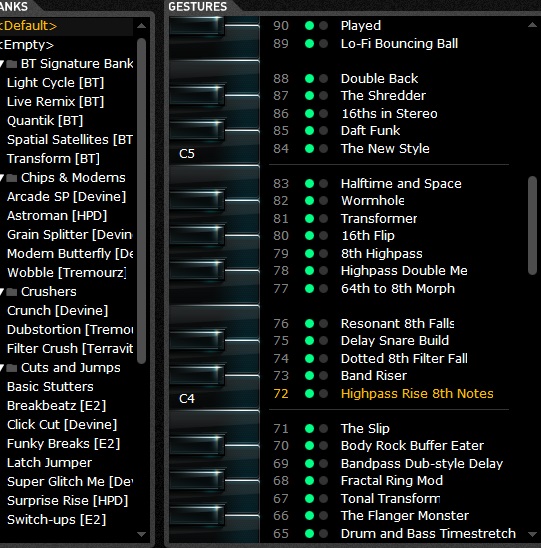
EDMのBridge(Bメロ)~Chorus(サビ)にかけての盛り上がりや、Intro(イントロ)のアクセントなど多くの箇所で威力を発揮します。EDM作りにかなり強力なパートナーとなるのではないでしょうか。
Stutter Editの使い方
Stutter Editの使い方はちょっと特殊なので、最初は戸惑うかもしれませんが、慣れてしまえばとても簡単です。
まずは最初に元となるオーディオ(またはソフトウェア音源)を用意します。
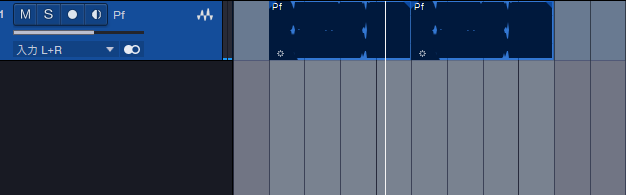
ソフトウェア音源の場合はMIDIを書いて音が鳴るようにしておいて下さい。
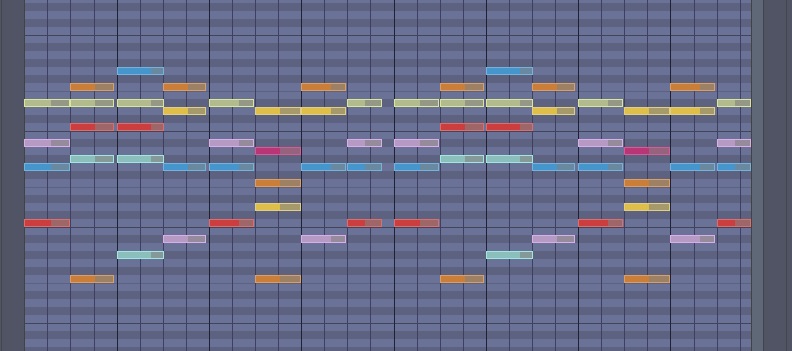
今回用意したトラック
再生できない方はこちら
次に、先程挿入したトラックにStutter Editをインサートして下さい。
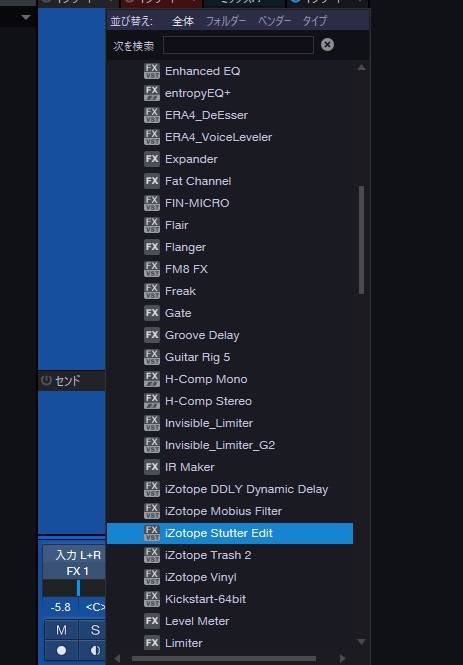
元のトラックの設定はここまで。
次に新しいトラックを作成します。その時にインストゥルメントで作成をして下さい。

作成したインストゥルメントトラックの出力をStutter Editに設定します。
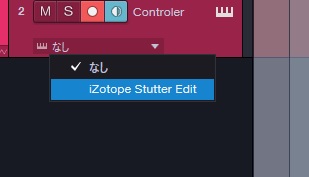
このように設定する事でトリガー用のトラックとして設定ができ、Stutter Editを操作する事が可能になります。
トリガー(英:trigger)とは きっかけとなる何かのこと。
もしくは 何かのきっかけで動き出すもののこと
「分かりそう」で「分からない」でも「分かった」気になれるIT用語辞典 様より引用
ではトリガー用トラックにこんな感じで打ち込んでみます。

再生するとこんな感じになります。
再生できない方はこちら
もちろんプリセットの編集もできますので、自分で好きなスタッター効果を選んで保存する事も可能です。

フォルダ分けをして管理する事も可能です。
その他、MODEからGENERATORを選ぶ事で

NOISE効果やリバースシンバル等のHIT効果等を割り当てる事ができます。
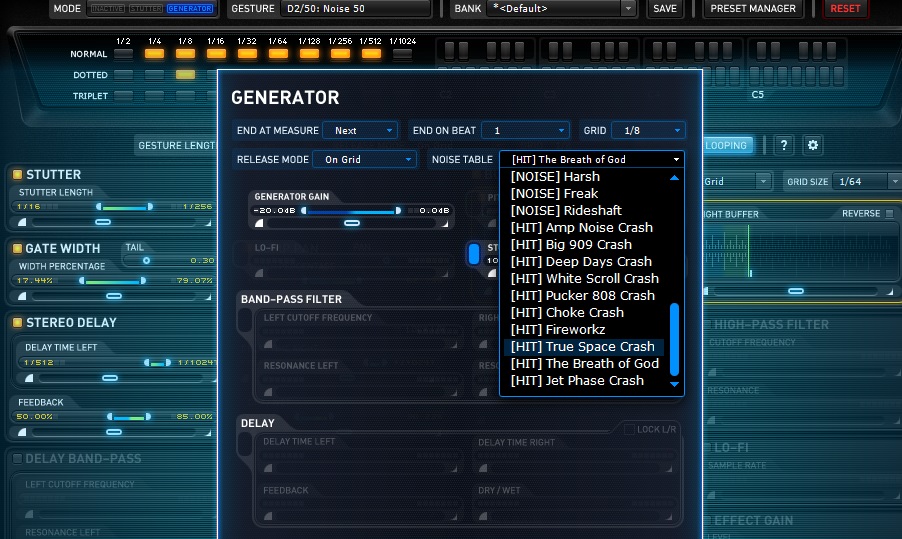
まとめ
Stutter Editを使えば手間のかかるFX効果が誰でも簡単に作る事ができます。特にEDMでその効果を発揮するのではないか、と思っていますがバンドマンもちょっとした効果として取り入れる事も可能ですし、ゲームの効果音にも使えるのではないかと思っています。
ソフトウェア音源と違って使い方が特殊なので最初は戸惑うかもしれませんが、分かってしまえば何という事はないと思います。これだけの効果を手軽に使える存在というのは本当にありがたい限りです。様々なプラグインを開発しているiZotopeですが、この他にも素晴らしいプラグインが揃っています。HIP HOP系のリズムに強いBreakTweakerも好きです。
BreakTweakerに関してはこちらの記事で触れていますので、ぜひご覧ください。
作曲する上での手間を極力抑え生み出す事に重きをおく事はとても大事ですし、そのために様々なプラグインが開発されています。ぜひその威力に触れてみて欲しいです。
購入はこちら
【最大34%OFF】Scaler 2がとんでもない進化を遂げてた話【ちょっと難しい導入解説付き】

こんにちは、さとう(@sayakasato00)です。
去年ブラックフライデーでScalerというプラグインを購入しました。
今回Scaler 2が登場しましたので購入してみた所、とんでもない進化を遂げていたのでレビューします。音楽理論が分からない人はもちろん、分かってはいるけど、普段の作曲がマンネリ化してる人など、どんな人にでも合うプラグインだと思います。
アップグレードなら34%OFF、単体購入でも16%OFFとなっていますので、気になる方は30日間の使用版もありますのでぜひお試し下さい。
購入はこちらから
- 進化その①コード進行パターンが増えた
- 進化その②パターン選びが楽になった
- 進化その③演奏力の進化
- 進化その④音色のバリエーションが増えた
- 進化その⑤オーディオ解析ができるようになった
- Scaler 2導入の仕方
- まとめ
進化その①コード進行パターンが増えた
SONGSに収録されているパターンが更に進化しました。前作以上に使えるものが増え、より自由に音楽制作が出来るようになっています。
前作Scaler

今作Scaler 2

FutureBassも前作が4パターンだったのに比べ、今作は7パターンとバリエーション豊かになっています。
進化その②パターン選びが楽になった
前作Scalerでは一つずつSONGSやARTISTSからコード進行を選び直す必要がありましたが、Scaler 2ではすぐに次のパターンに切り替える事が可能になっています。これめっちゃ便利。

より制作におけるタイムロスを減らす事が可能になっています。
進化その③演奏力の進化
個人的にこれが一番の魅力なのではないかと思っています。前作ではアップ・ダウン・ダブルアップなど、比較的ワンパターンなアルペジオしかありませんでした。しかし、今作になってかなり実用性のある演奏パターンがいくつも搭載されました。

こちらから様々な演奏パターンを選ぶ事が出来ます。

本当に沢山の演奏パターンがあるのですが、一部ご紹介します。
聞けない方はこちら
これが全部指一本で演奏出来るとするととんでもない事です。ちなみにMIDIはこれ。パターンだけ変えています。

しかもこのScaler 2のすごい所は、そのままドラッグアンドドロップすると演奏パターンの通りにMIDIとして書き出せます。この機能は前作にもあったのですが、4パターンから7パターンに増え更に使いやすくなっています。

設定も前作はオクターブとインベーションの設定のみだったのに比べ、今作は多彩な設定が可能になっています。

OCTAVE:オクターブの変更
INVERSION:コードの反転
SEMITONE:半音ずつ増減
DURATION:各コードの演奏される時間の長さ(0.25刻みで4倍まで可能)
REPEAT:繰り返す回数(4回まで可能)
PLAYBACK PERFORMANCESは各コードの演奏パターンを設定する事が出来ます。
進化その④音色のバリエーションが増えた
前作はピアノの音のみだったのに比べ、今作は多彩な音色でコードを育成する事が出来るので、そのまま曲の中で使用する事も可能となっています。

前作のScalerの音はこちら
聞けないひとはこちら
今作のフェルトピアノがこちら
聞けない人はこちら
シンセはこちら
聞けない人はこちら
このまま使用しても曲が作れそうですね。他の音色もクオリティが高いのでぜひ試してみて欲しいです。
進化その⑤オーディオ解析ができるようになった
今作からScalerAudio2というプラグインも一緒にインストールされます。オーディオやファイルのコード解析ツールになっていて解析力は高いとは言えないのですが簡単なピアノコードなどであれば解析する事が可能になっています。

オーディオやMIDIをプロジェクトに読み込ませて、エフェクトからScalerAudio2を立ち上げます。DETECTというボタンをクリックしてオーディオを再生させると、右側にコード、左側にノートが表示されます。
Scaler 2導入の仕方
基本的にアップグレードの場合も単体購入の場合も同じなのですが、ちょっと通常のプラグインとは導入の仕方が違いますので解説します。
Plugin BoutiqueでScaler 2を購入した後の解説になります。
こちらのページからMY PRODUCTS(購入した製品一覧)のページに進みます。そうするとScaler 2があるので、OSを合わせてScaler2.licenseをクリックしてダウンロードします。場所はどこでも良いのですが分かりやすい場所に置いておきましょう。

次にDOWNLOADをクリックしてScaler 2をダウンロードします。

zipファイルを解凍し、中に入っているexeファイルをダブルクリックします。

そうするとセットアップ画面が出てくるので、お使いの環境に合わせてプラグインを導入してください。
その後DAWを立ち上げ、Scaler 2を立ち上げます。そうするとこんな画面が出てきます。

各解説は赤文字をご覧ください。既にScaler 2を購入していますので、Register a license fileをクリックし、先程ダウンロードしておいたScaler2.licenseを選択して読み込ませます。(試用期間を続けるをクリックしますと30日間のお試しが可能です。)
そうすると次にこんな画面が出てきますので

Plugin Boutiqueに登録しているメールアドレスを入力してOKを押して下さい。
こちらの画面が表示されればアクティベートは完了です。

まとめ
今回Scaler 2はとんでもない進化をしたなぁ…と思います。紹介したのはほんの一部なのですが新機能が多すぎて暫く遊んでいられるんじゃないかっていう凄い進化。本当に凄い。
アップグレードなら2000円程、単体購入でも5000円程で買えます。これは正直買いです。ここ最近触ったプラグインの中で一番といえるレベルかもしれません。
ちなみにScaler 2を購入しても前作は問題なく起動出来ます。前作にしか入っていないコード進行もありますので、両方使って曲作りを効率良く行っていくのが良いのではないでしょうか。

購入はこちらから
【MIDIコントローラー全般】MASCHINEがDAWで認識していない時に試して欲しい事

こんにちは、さとう(@sayakasato00)です。
ここ数日Twitterで騒いでました。と言うのも
はあああああああああああああん!!!!Studio oneでMACHINE認識しなああああああああああああああいいいいいいいいいいいい
— さとうさやか@エモいEDMを作るVo (@sayakasato00) 2020年5月28日
なんでええええええええええええええ
おとなしく問い合わせします
MASCHINE MIKRO MK3(Native Instruments)を使用しているのですが、いきなり認識しなくなりました。その前にした事と言えばWindows Updateくらいしかないなぁ…と悩んでいました。過去Windows UpdateでMASCHINEが正常に作動しなくなってしまったという事があったという記事も見かけたので、今回もアップデートされたものを削除すれば直るだろう、と踏んでいたのですが直らない。数日アレやコレやとやった結果、デバイスマネージャーをいじった事で解決した話。
おそらく、MIDIコントローラー全般のトラブルに通じる話だと思いますので、自分への今後のメモがてら記事に残したいと思います。
※こちらの操作は自己責任でお願い致します。
唐突にかくれんぼ状態のMASCHINE
つい1週間ほど前まではStudio Oneでも正常に認識し、当たり前に使えていたMASCHINEが唐突に入力デバイスの中から消えてしまいました。
原因と言えばWindowsのアップデートくらい。しかし、アップデートデータを削除しても全く認識しない。これは困ったぞと言う事でStudio Oneの代理店であるMI7社にお伺いをした所「Studio Oneを初期化して、それでも改善しない場合はハード側(今回の場合はMASCHINE)である可能性が高いのでNative Instruments社にお問い合わせ下さい。」との回答を頂きました。
そこで早速初期化をしてみる事にしました。(しかしこれでは改善されませんでした。)
Studio Oneの初期化
※ショートカットなどを設定している場合は必ずバックアップを取って下さい!
Studio Oneを開いてヘルプ → 設定フォルダを開く をクリック

そうするとデータが出てきますので、Studio Oneを終了させた後に、フォルダ内のデータを全て削除します。

その後、Studio Oneを起動する事で初期化された状態で起動する事が出来ます。
Native Instruments社にお伺いしてみようと思ったら
Studio Oneを初期化しても反応をしないMASCHINE。じゃあこれはハード側の問題なんだろうと思いNative Instruments社に問い合わせをしようと思ったら
「コロナの影響で現在一時的にフォーラム閉鎖」
とのお知らせ。そのため過去の記事を漁っても同じような症状の人は見つからず、ネットの海を漂っても見つからない…
正直軽く絶望しかけていました。
ユニバーサル シリアル バス コントローラー
たまたま偶然にUSB機器が認識しない場合で検索したらどうなるか?と思い立ち、ググってみたところ、意外な所の記事が役に立ちました。
iPhoneがパソコンにドライブとして認識されないときは | できるネット
あ、同じ症状だ。ユニバーサル シリアル バス コントローラーという所にMASCHINEがありました。なので、ここにあるものを現在MIDI鍵盤(microKEY)がある場所と同じサウンド、ビデオ、およびゲームコントローラーという場所に表示させる事ができれば正常に作動すると言う考えになりました。
上記記事を参考にして、私が行った操作は以下の通り
① デバイスマネージャーを開きます。
(Windows10の場合はWindowsロゴキー+xでメニューを出して選ぶ事が出来ます。)

② デバイスマネージャーのユニバーサル シリアル バス コントローラーにあるMIDIコントローラー(今回はMASCHINE)を右クリック → デバイスのアンインストールをクリックします。

③ 削除が完了した後はどこでも良いので右クリック → ハードウェア変更のスキャンをクリックします。

④ サウンド、ビデオ、およびゲームコントローラーを確認し該当のコントローラーがある事を確認します。

これで無事DAWや他のスタンドアローンソフトでも認識するようになりました。

(こちらで上手くいかない場合は、デバイスの削除をした後に再起動をして、もう一度デバイスマネージャーを開いて確認してみて下さい)
まとめ
正直な所これ!という原因がアップデートかな…くらいなのですが、無事解決する事が出来ました。今後も似たような症状はきっと出てくると思うのでその時はデバイスマネージャーを真っ先に確認したいと思います。
親身に対応して下さったMI7社本当にありがとうございました。
【作詞】オリジナリティを出す斜め70度からの考え方

こんにちは、さとう(@sayakasato00)です。
つい先日作詞についての方法を記事にした所、思った以上に反響がありましたのでもう一つテクニックとして当たり前の言葉を斜め70度から見る事で言葉のオリジナリティは生まれるというお話をしたいと思います。この方法は特にAメロやBメロに使う事ができ、作詞についての方法でいうところの分かりにくさに当たります。
人というものは分かりきってる話をいつまでもされるのを嫌う反面、分からない言葉をいつまでも並べられるのを嫌います。そのために「楽曲の中でどのようなバランスで1つのテーマに沿った言葉を作っていくのか」と言う事は曲を最後まで聞いてもらう為にとても重要です。ここでいう斜め70度という視点を持つ事で上手くバランスを整えながら歌詞を構築していく事で、飽きさせずに最後まで楽曲を聞いてもらう事ができます。
特にJ-POPというジャンルは歌詞はとても重要になってきますので、今後作詞をしてみたい!という方はぜひ覚えて欲しい手法です。
テーマ自体はあきりたりなものでも構わない
作詞についての方法でもお話している通り、サビに当たる部分はよりシンプルな言葉・分かりやすい言葉が良いと思います。楽曲の一番盛り上がる所で訳の分からない言葉を並べられたとして、それがリスナーに届くとは思えません。もちろん意図的に難しい言葉を並べる事もありますが、それはあくまでハズシ曲(アルバムなどでメインで聞かせたい曲以外の曲。捨て曲と呼ばれる事もあります。)や、アーティスト性が確立された人のみに許される事であり、またその言葉も個性が確立されている人のみが許される行為ではないかと考えています。そのため、最初は出来るだけシンプルな伝わりやすい言葉でサビを構築していくのが良いのではないかと思います。
もちろん、恋愛をテーマにした曲だとしても毎回ストレートに「君が好きだー!」だけではレパートリーが少なすぎますので、「君が好き」以外にも「君以外考えられない」や「君が作った手料理が食べたい」など、好きをどのように表現するのかはとても大切です。このサビの表現が上手いなーと感じたボカロ曲はメルトです。
メルト 息がつまりそう
君に触れてる右手が 震える
メルトという言葉だけでは何のことかさっぱり分からないですが、その後に続く息がつまりそうやサビまでにかけての「君」をどう思っているかの表現で恋愛の曲だという事が一発で伝わります。その他のサビらしさについての手法も過去記事で触れていますのでよければご覧下さい。
70度から0度
これはあくまで一つの方法としてですが、Aメロからいきなり難解な言葉を並べられても情景が浮かびませんし、サビが良くても最後まで聞いてもらえません。しかしありきたりな言葉だけでも飽きられてしまう。流れとしてはAメロ~サビにかけて70度から0度に言葉を物事を見て言葉を作っていく事が大切です。実際にテーマ別で解説していきます。
テーマ①恋愛
恋愛がテーマの場合は必ず主人公である「私」と恋愛対象である「君」の2人以上の登場人物が出てきます。そして学生なのか、社会人なのか、住む世界の違う同士なのか、など様々なシチュエーションもあります。AメロやBメロの役割はサビで出てくるテーマに向かうためのストーリー作りやリスナーを世界に惹き込むですので、時間や場所、「私の気持ち」や「君の事」などを書いていくのが良いと思います。
かと言って説明口調に「私は高校生で今は朝で」などと言うのはリスナー側からするとうざったいものです。先程例に挙げたメルトで見てみます。
思い切って 前髪を切った「どうしたの?」って 聞かれたくて → 前日の「私」の行動。「君」に夢中で話すきっかけが欲しくて前髪を切った
ピンクのスカート お花の髪飾りさして 出かけるの → 「君」と遊びに行く予想が出来るのでおそらく日曜日
今日の私は かわいいのよ! → メロの盛り上がりと合わさって「私」が「君」に会いに出かけていく情景
歌詞というのは作者の考えや情景全てを書く事がないので、半分ほど私の予想も入りますがAメロBメロでも説明口調ではないのにちゃんと情景を浮かべる事が出来ます。またこの言葉の並びから「私」は学生かな、という予想も出来ます。Aメロでは「私」の現実世界での状況、Bメロでは更に「私」にフォーカスを当て気持ちを詰め込む、そしてサビの「メルト 息がつまりそう」で「君」に会ってからの表現のために「私」が出かける準備をして会いに行くまでの時間経過も表現されています。
テーマ②欲求
あまり見かけないテーマかもしれませんが、こちらをテーマにしている楽曲でマキシマムザホルモンのW.H.UがAメロBメロに関しては個性的、かつバンドマンであればあるあると共感も出来る言葉になっています。
オーリー系パーマに負けんぞ → ダメ人間な「私」でも一生懸命上を目指しながら活動している情景
弾け!いざレスポール! → 「私」のパートがギターである
レスポールという単語はバンドマンでないと聞き馴染みはないかもしれませんが、これはバンドマンや音楽活動をしている人へ向けた曲になっているので敢えてこの単語を使っているのだと予想出来ます。リスナーを限定させるわけではないのですが、特にこういう欲求や葛藤なんかをテーマにする場合はピンポイントに狙いを定める事でより強烈な言葉を作る事が出来ます。またこの楽曲はAメロとサビという構成ですが、「金ねぇんだ つれぇんだ それが貧乏バンドだ」か「弾け!いざレスポール!」までどんどんフォーカスが「バンドマン全体」から「私」個人へ向かってくる表現が感じられます。
テーマ③風刺
こちらはよく見かけるテーマではありますが、やる人は限定されているのではないかと感じます。しかし現代に不満を持っていたり憤りを感じていたりする人へは強烈なアプローチをかける事が出来ますし、言葉選び次第では芸術と感じられるような楽曲にも仕上がるテーマだと思っています。高橋優さんの駱駝は表現が素晴らしいと思います。
なんにも要らないのに全て与えられて → 現代社会のものが有り余ってる・何でもある事の表現
僕らの手に余る矛盾 マナーモード捨てたいな → 情報過多・SNSの交友関係などでストレスを感じているのに切り捨てられない表現
この楽曲は全体を通して言葉選びが強烈ながらも素敵です。社会風刺ながらも最後は前向きですし、それが共感を得られるポイントなのではないかなと思います。
斜め70度はビジュアル系から学べ!
特に恋愛歌詞においてビジュアル系バンドの表現力は豊かだなと思っています。最近のボカロ曲も素晴らしいものが多いのですが、分かりにくさ・難解さ・物事の見方はビジュアル系に学ぶ事は本当に多いです。
ビジュアル系バンドはみんな恋愛の曲があります。今後ビジュアル系をやりたいと思う人はもちろん、恋愛の歌詞を書きたいと思う人にも役立つ言葉が多いのではないかと思います。共通するのは「非日常感」を演出している事です。衣装にも共通する事ではありますが「ここではないどこか」を歌詞や衣装全てで演出する事でバンドとしてのブランドを更に強固にしていきます。
ここでいくつかの「日常の言葉」をビジュアル系っぽい「非日常の言葉」に置き換えてそれっぽくしてみましょう。
アルバイト → 定められた拘束
パソコン → 全知全能の言葉無き無機質なオマエ
少し言葉を変えるだけで「非日常感」が演出出来るかと思います。またこれを見ると分かる通りテーマがどんなものでも斜め70度から見る事でたくさんの面白い表現が見えてくるのではないでしょうか。
まとめ
作詞は言葉遊びの面が多いですから、ありきたりなテーマでも書き方次第でいくらでもオリジナリティを生み出す事ができます。様々な楽曲の歌詞を見ながらどんな事を伝えているのかと考える事を繰り返す事でその力は身につきますし、よりサビのストレートさが際立ちます。普段の生活で見えるものや感じる事を斜め70度で表現してみるというのも良い練習方法なのではないでしょうか。作曲も作詞も繰り返す事で上達します。様々な表現力とオリジナリティを手に入れるための参考になれば幸いです。




